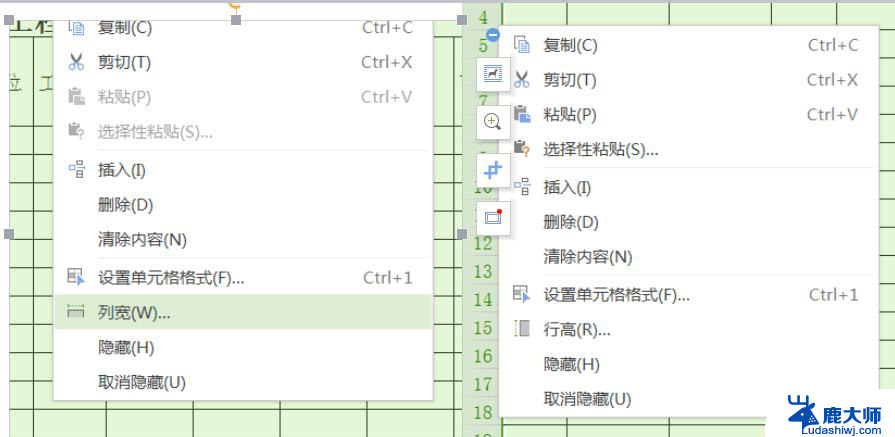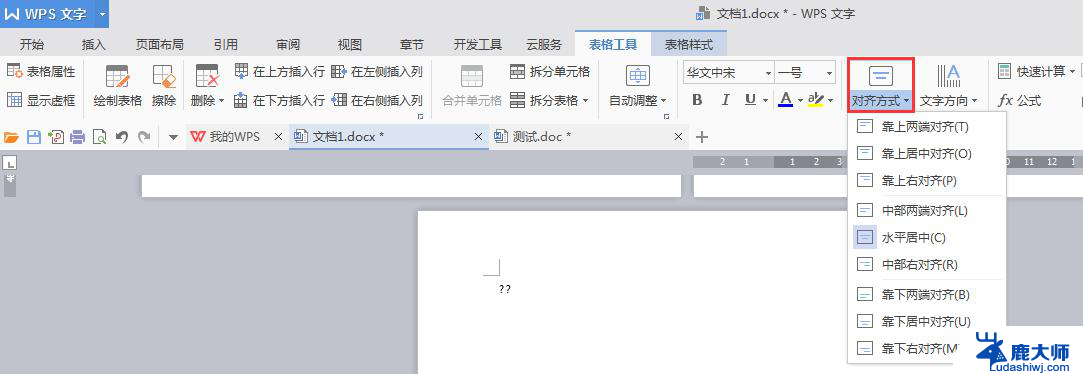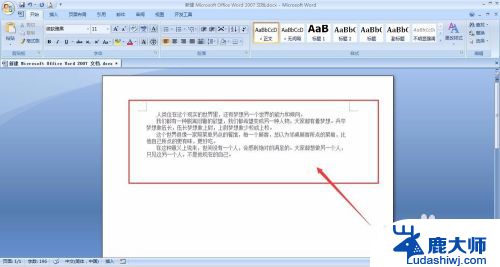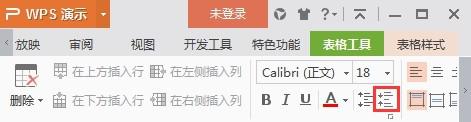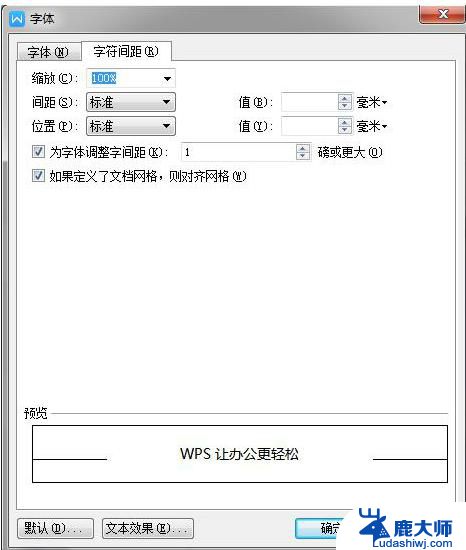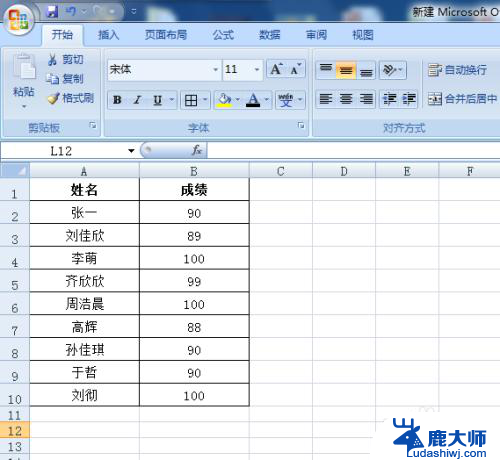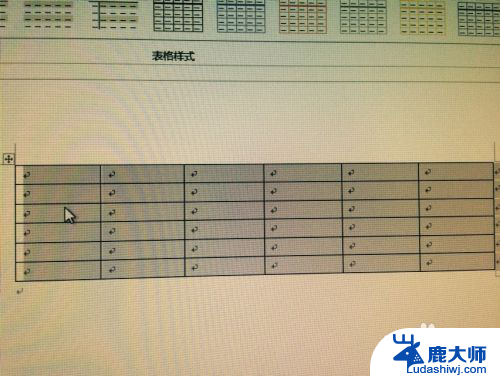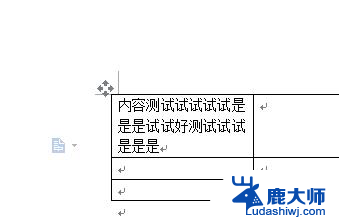单元格字体间距怎么设置 Excel单元格字间距设置方法
更新时间:2024-05-28 10:01:59作者:xtliu
在Excel中,我们经常需要调整单元格的字体间距来使文本更加美观和易读,设置单元格字间距可以让文本在单元格中更加紧凑或者更加分散,从而更好地适应我们的需求。在Excel中设置单元格字间距非常简单,只需要点击单元格,然后在字体设置中找到字间距选项,即可根据需要进行调整。通过合理设置单元格字间距,我们可以让文本在表格中更加清晰地呈现,提高数据展示的效果。
具体步骤:
1.打开excel文件,如下图所示

2.点击“开始”功能
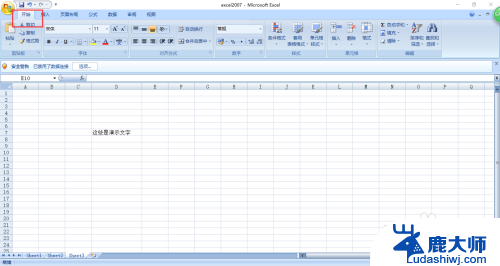
3.选择“对齐方式”功能,点击右下角的功能键。如下图所示
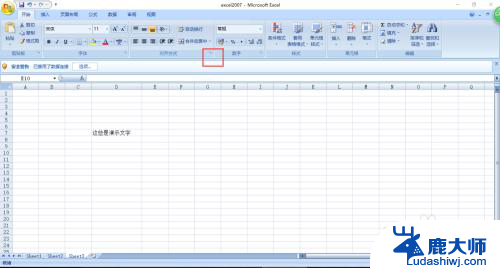
4.在弹出的对话框中,选择“对齐”功能
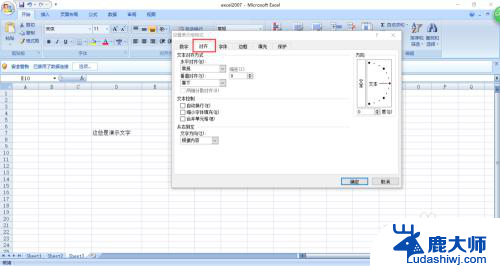
5.找到“水平对齐”功能
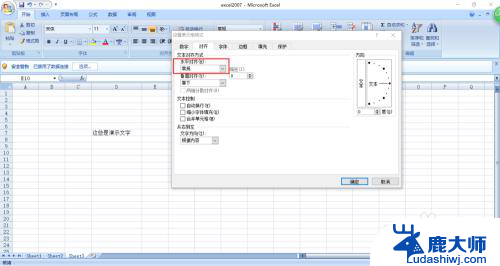
6.选择“分散对齐”选择“确定”
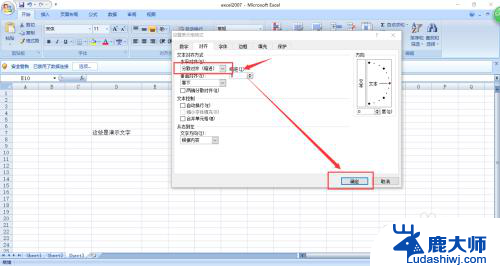
7.调节单元格宽度即可,如下图所示
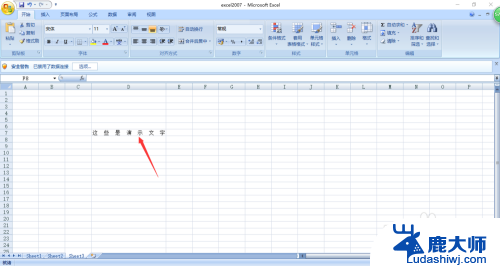
以上就是如何设置单元格字体间距的全部内容,如果你也碰到了同样的情况,可以参照小编的方法来处理,希望这对大家有所帮助。